Команда "3AR" - Создать круговой массив



Команда "3AR" - Создать круговой массив |
  
|
Вызов команды:
Пиктограмма |
Лента |
|---|---|
|
3D Модель → Операции → Массив → Круговой массив Сборка → Сборка → Массив → Круговой массив |
Клавиатура |
Текстовое меню |
<3AR> |
Операции > Массив > Круговой массив |
Команда предназначена для создания круговых массивов. Общие правила создания операции описаны в разделах: типы массивов, виды массивов, ограничения и исключения, привязка к элементам массива.
Для создания любого массива после вызова соответствующей команды необходимо выполнить следующие действия:
1. Выбрать тип создаваемого массива (массив элементов построения, массив операций, массив Тел, массив граней);
2. Выбрать исходные объекты массива;
3. Выбрать направляющие элементы и задать основные параметры массива (действия, выполняемые на данном шаге, зависят от типа создаваемого массива);
4. Задать дополнительные параметры массива. Набор доступных режимов, устанавливаемых с помощью данных параметров, зависит от типа массива – см. раздел "Типы массивов";
5. Задать ограничения и исключения (если это необходимо и возможно);
6. Подтвердить создание массива (![]() в автоменю или окне свойств).
в автоменю или окне свойств).
Для задания оси кругового массива можно использовать следующую опцию автоменю:
![]() <A> Выбрать ось вращения
<A> Выбрать ось вращения
Данная опция позволяет задать ось массива выбором одного 3D элемента.
Задать ось с помощью двух 3D точек позволяют опции:
![]() <F> Выбрать первую точку оси
<F> Выбрать первую точку оси
![]() <S> Выбрать вторую точку оси
<S> Выбрать вторую точку оси
Отменить сделанный выбор в обоих случаях позволяет опция:
![]() <K> Отменить выбор оси вращения
<K> Отменить выбор оси вращения
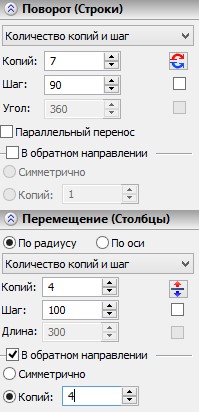
Размер массива задаётся в окне свойств операции. Параметры массива в первом направлении (вращение вокруг оси) устанавливаются в разделе "Поворот (строки)", во втором направлении – в разделе "Перемещение (столбцы)". Параметры кругового массива в обоих направлениях задаются так же, как и аналогичные параметры линейного массива. Единственное отличие – дополнительный флажок "Параллельный перенос". При снятом флажке создаётся массив с поворотом копий относительно оси. Для создания массива с параллельным переносом копий необходимо включить данный флажок.
Для задания шага вращения или общего угла массива с помощью двух дополнительных 3D точек используются следующие опции автоменю:
![]() <T> Выбрать начальную точку вращения
<T> Выбрать начальную точку вращения
![]() <O> Выбрать конечную точку вращения
<O> Выбрать конечную точку вращения
Данные опции становятся доступны после задания оси массива. После задания точек становятся недоступны поля для ввода значения соответствующего параметра (шага или общего угла массива).
Отменить выбор дополнительных точек можно с помощью опции:
![]() <L> Отменить выбор точек, задающих угол вращения
<L> Отменить выбор точек, задающих угол вращения
Использование манипуляторов в линейном и круговом массивах
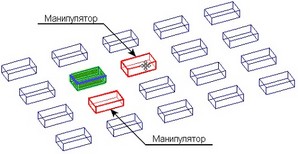
В линейном и круговом массиве для задания параметров массива (числа копий, шага и общей длины массива в каждом направлении) можно использовать манипуляторы. Они позволяют, в зависимости от способа задания параметров массива, задавать или количество копий, или шаг, или общую длину (общий угол) массива.
Визуально манипуляторы выглядят как окрашенные красным цветом (по умолчанию) элементы массива. При приближении курсора к линии манипулятора появляется значок ![]() или
или ![]() (в зависимости от параметра, который будет изменяться при перемещении манипулятора). Если в этот момент начать перемещать курсор с нажатой
(в зависимости от параметра, который будет изменяться при перемещении манипулятора). Если в этот момент начать перемещать курсор с нажатой ![]() , то предварительное рёберное изображение создаваемой операции станет динамически меняться, а в окне свойств будет изменяться значение соответствующего параметра.
, то предварительное рёберное изображение создаваемой операции станет динамически меняться, а в окне свойств будет изменяться значение соответствующего параметра.
В диалоге параметров операции, вызываемом опцией ![]() , можно задать общие параметры операции.
, можно задать общие параметры операции.
Для редактирования массива используется команда 3EAR.
Смотри: Содержание , Команды T-FLEX CAD 3D в алфавитном порядке